在智能手机操作系统中,Android系统的默认存储位置设置是用户管理文件、应用数据及媒体内容的重要功能,随着Android版本的迭代,存储位置的管理方式不断优化,以更好地平衡系统性能、用户需求及设备兼容性,本文将详细解析Android默认存储位置的设置逻辑、操作路径及注意事项,帮助用户全面掌握这一功能。
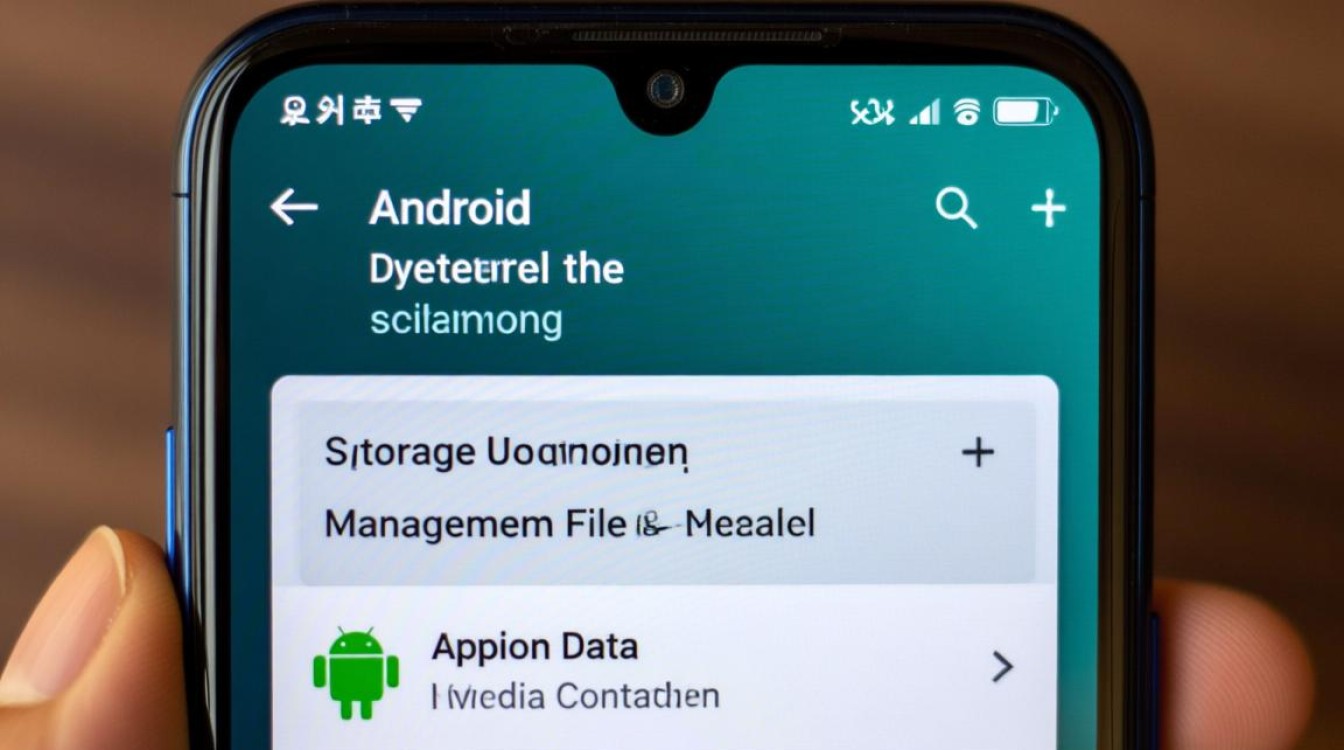
Android存储位置的核心概念
Android系统的存储空间主要分为内部存储和外部存储两大类,内部存储是设备自带的固定存储空间,用于安装系统应用及存储应用数据;外部存储则包括SD卡等可移动存储设备,主要用于存放用户下载的文件、媒体内容等,从Android 10(API 29)开始,Google引入了分区存储机制,进一步规范了应用对存储空间的访问权限,提升了数据管理的安全性和透明度。
默认情况下,Android系统会将新下载的文件(如图片、视频、文档等)保存在内部存储的特定目录中,Download”“Pictures”“DCIM”等,当用户插入SD卡后,部分设备会自动将默认存储位置切换至SD卡,以节省内部存储空间,这一逻辑因设备厂商和Android版本的不同而存在差异,用户需根据实际需求进行调整。
修改默认存储位置的操作路径
通过“设置”菜单调整
大多数Android设备允许用户通过“设置”菜单修改默认存储位置,具体步骤如下:
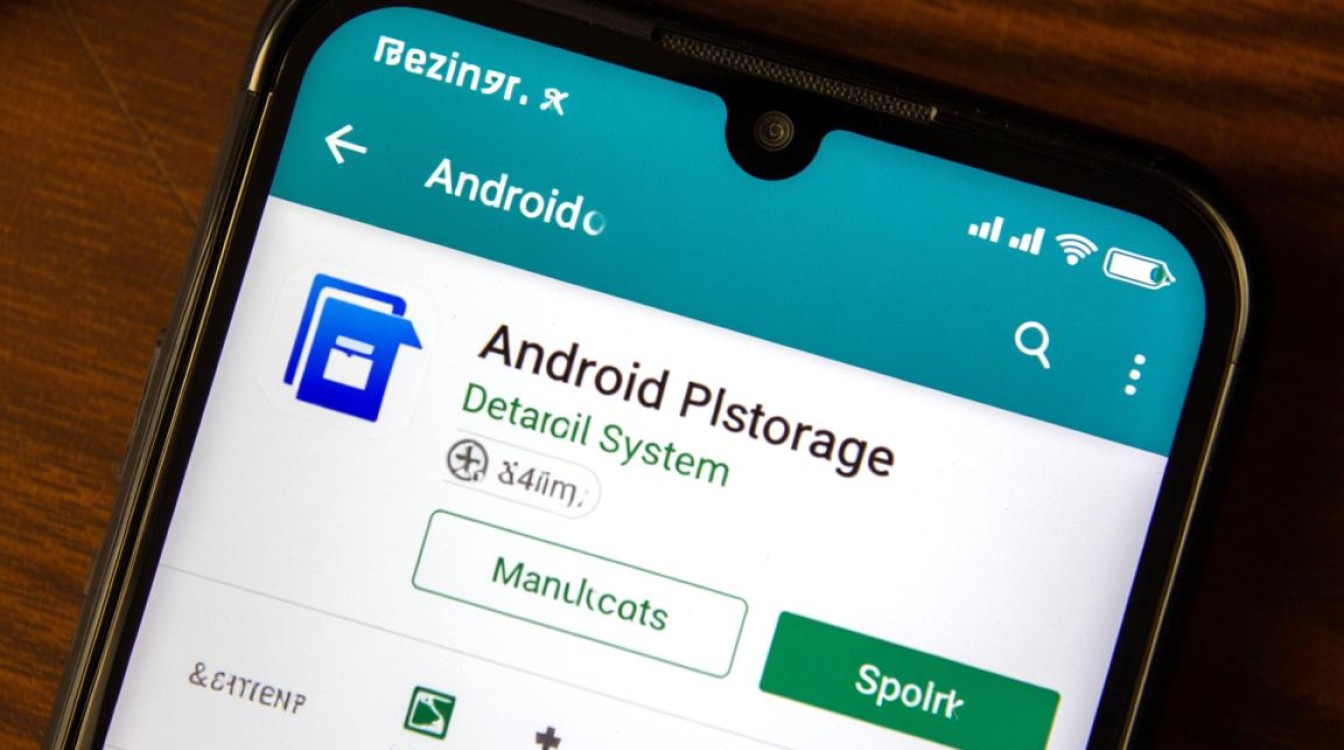
- 打开“设置”应用,依次进入“存储”或“系统和更新”>“存储管理”;
- 在存储选项中,找到“默认存储位置”或“首选存储空间”等类似选项;
- 选择“内部存储”或“SD卡”作为默认保存位置,部分设备会提示确认操作。
需要注意的是,部分厂商(如小米、华为等)会对原生设置进行定制,因此菜单名称可能略有不同,用户需根据实际界面提示进行操作。
通过文件管理器管理
部分Android设备支持通过文件管理器直接修改存储路径,用户可使用“Files by Google”或其他第三方文件管理器,将文件从内部存储移动至SD卡,并设置SD卡为默认保存目录,操作时需确保SD卡已正确识别且格式化为FAT32或exFAT文件系统,以避免兼容性问题。
应用级存储设置
部分应用(如微信、QQ、相机等)支持单独设置存储路径,用户可在应用的“设置”或“文件管理”选项中,手动选择保存位置为内部存储或SD卡,这种方式灵活性较高,但需逐个应用进行配置,适用于对特定文件有管理需求的用户。
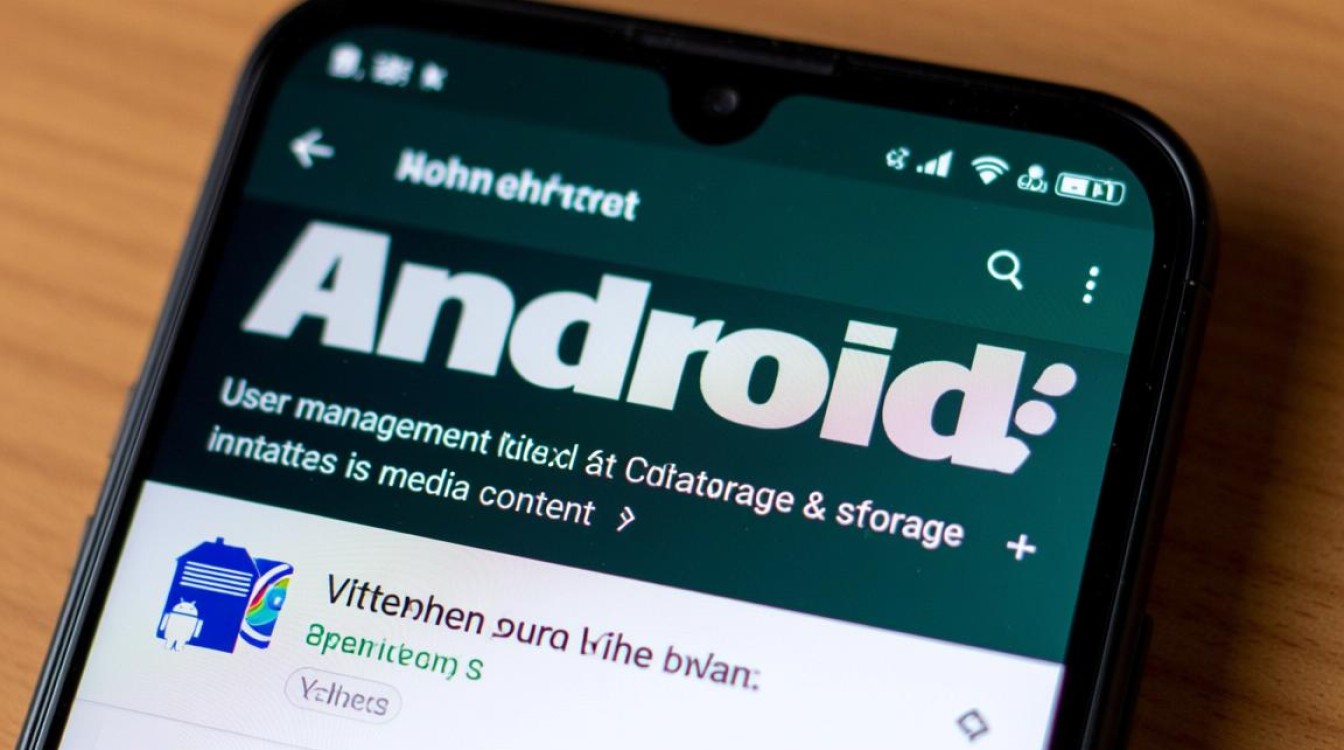
分区存储机制对默认位置的影响
Android 10及以上版本全面推行分区存储,应用默认只能访问自身的专属目录及用户明确授权的公共目录(如“Download”“Pictures”等),这一机制限制了应用随意修改默认存储位置的能力,提升了数据安全性,对于用户而言,分区存储意味着:
- 无法通过系统设置直接修改所有应用的默认存储位置;
- 需在应用内部或通过系统文件管理器手动管理文件;
- 部分旧版应用可能因兼容性问题无法正常访问SD卡。
注意事项与最佳实践
- SD卡兼容性:并非所有设备都支持SD卡作为默认存储,且部分设备仅支持将部分类型(如媒体文件)保存至SD卡,使用前需确认设备是否支持及SD卡的读写速度是否满足需求。
- 数据备份:修改默认存储位置前,建议先备份重要数据,避免因操作失误导致文件丢失。
- 应用权限管理:在调整存储位置后,需检查相关应用的存储权限是否正常,部分应用可能需要重新授权才能访问新路径。
- 性能优化:将应用安装至内部存储,媒体文件保存至SD卡,可平衡系统运行速度与存储空间利用效率。
Android默认存储位置的设置是用户日常使用中的高频操作,通过系统设置、文件管理器及应用级配置,用户可根据需求灵活调整存储逻辑,随着分区存储机制的普及,存储管理逐渐向规范化、安全化方向发展,用户在享受便捷的同时,也需注意兼容性与数据安全问题,合理设置存储位置,不仅能提升设备使用体验,更能有效延长设备存储寿命,为数字生活提供更可靠的支持。
图片来源于AI模型,如侵权请联系管理员。作者:酷小编,如若转载,请注明出处:https://www.kufanyun.com/ask/59346.html




